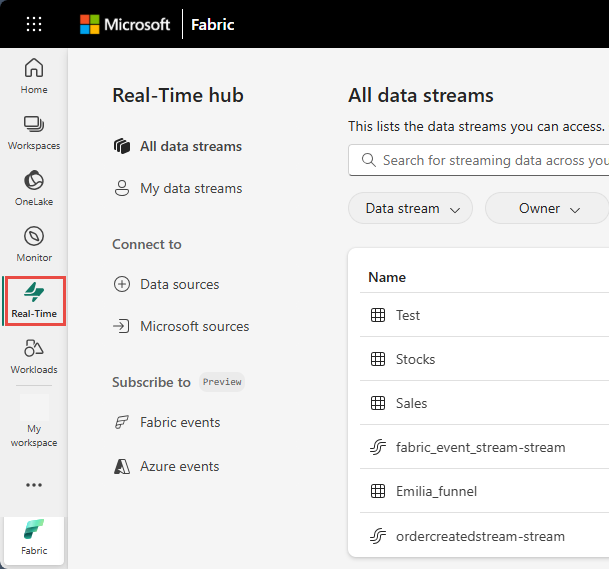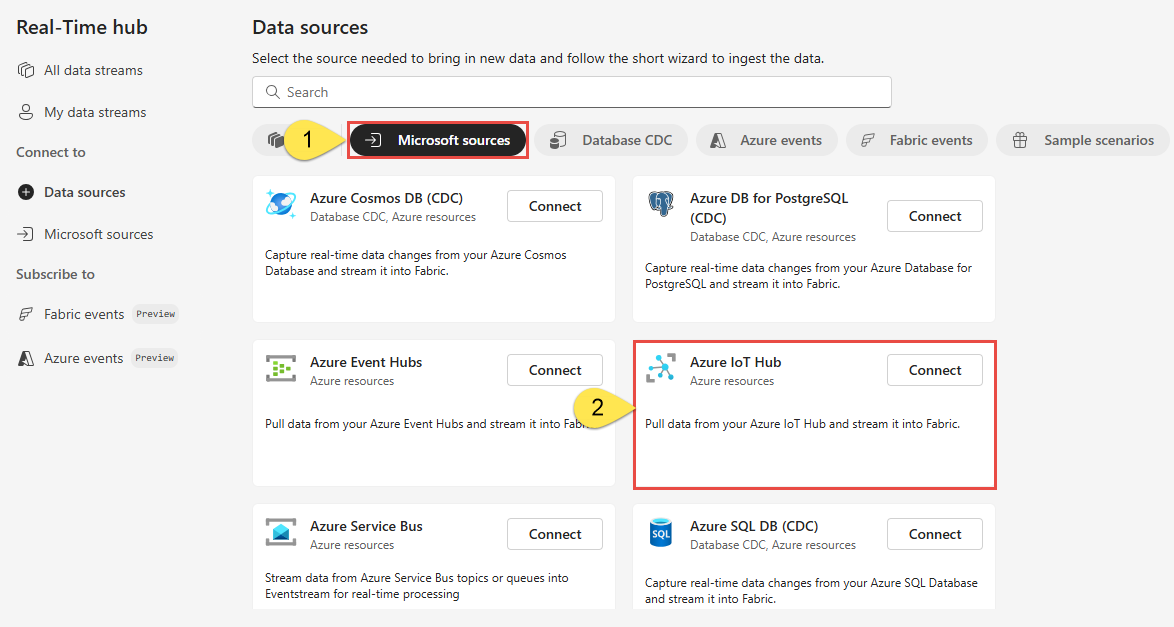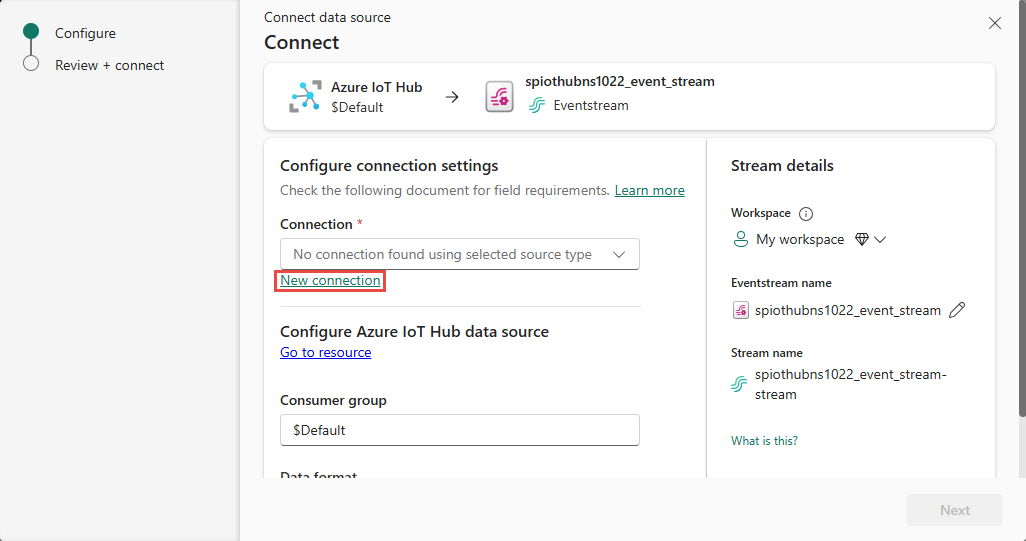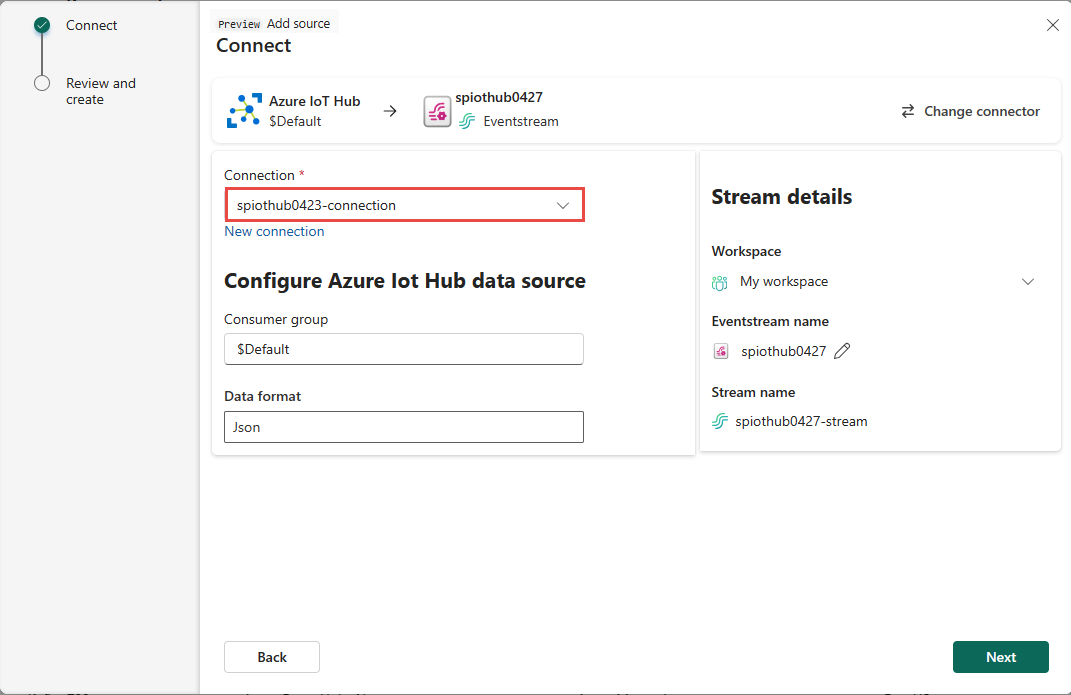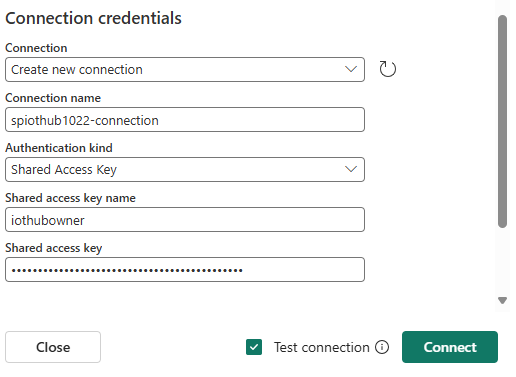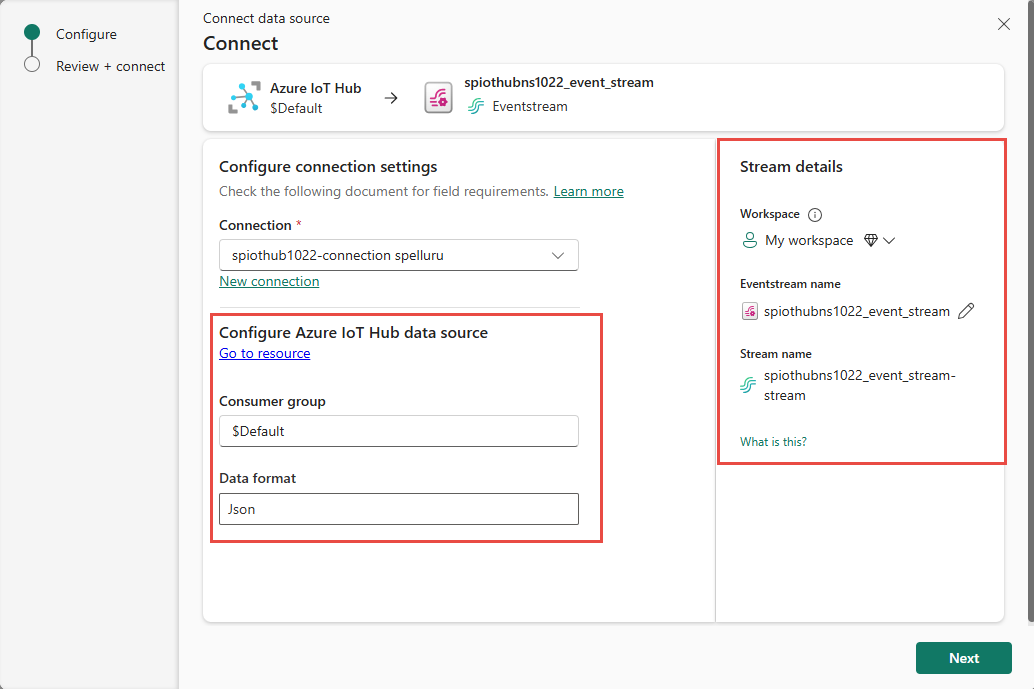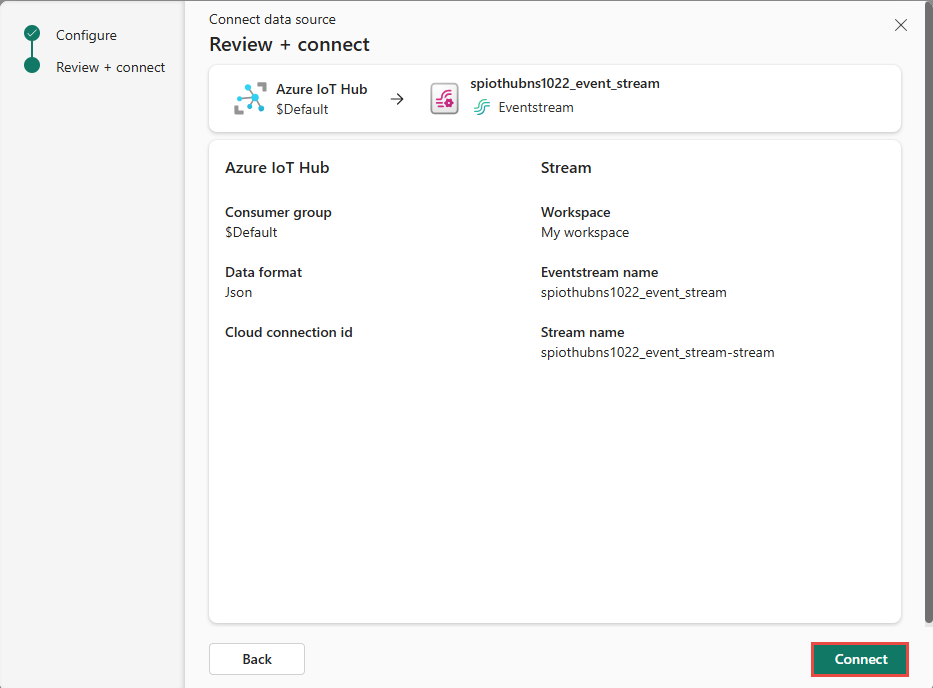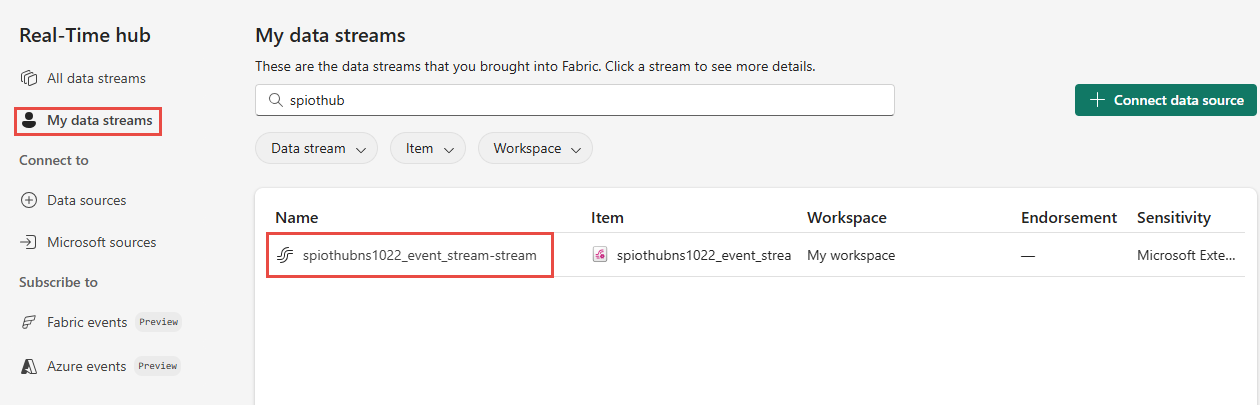Azure IoT Hub toevoegen als bron in realtime-hub
In dit artikel wordt beschreven hoe u gebeurtenissen van een Azure IoT-hub in realtime kunt ophalen.
Vereisten
- Toegang tot een werkruimte in de licentiemodus voor infrastructuurcapaciteit (of) de modus Voor proeflicenties met inzender- of hogere machtigingen.
- Maak een Azure IoT-hub als u er nog geen hebt.
- U moet over de juiste machtigingen beschikken om de toegangssleutels van IoT Hub op te halen. De IoT-hub moet openbaar toegankelijk zijn en niet achter een firewall of beveiligd in een virtueel netwerk.
Gebeurtenissen ophalen uit een Azure IoT-hub
U kunt gebeurtenissen van een Azure IoT-hub op een van de volgende manieren ophalen naar een realtime-hub:
Pagina Gegevensbronnen
Meld u aan bij Microsoft Fabric.
Selecteer Realtime op de linkernavigatiebalk.
Selecteer + gegevensbronnen onder Verbinding maken in het linkernavigatiemenu op de pagina Realtime hub. U kunt ook naar de pagina Gegevensbronnen gaan vanuit alle gegevensstromen of mijn gegevensstromenpagina's door de knop + Verbinding maken met de gegevensbron in de rechterbovenhoek te selecteren.
Selecteer op de pagina Gegevensbronnen de categorie Microsoft-bronnen bovenaan en selecteer vervolgens Verbinding maken op de tegel Azure IoT Hub.
Volg nu de instructies in de sectie Verbinding maken met een Azure iot-hub .
Microsoft-bronnenpagina
Selecteer In realtime-hub Microsoft-bronnen. U kunt het zoekvak gebruiken om uw resourcenaam te typen of filters (bron, abonnement, resourcegroep, regio) te gebruiken om naar uw resource te zoeken.
Selecteer Azure IoT Hub in de vervolgkeuzelijst Bron.
Selecteer voor Abonnement een Azure-abonnement met de resourcegroep met uw IoT-hub.
Selecteer voor resourcegroep een resourcegroep met uw IoT-hub.
Selecteer voor Regio een locatie waar uw IoT-hub zich bevindt.
Beweeg nu de muis over de naam van de IoT-hub die u wilt verbinden met realtime hub in de lijst met IoT-hubs en selecteer de knop Verbinding maken , of selecteer ... (beletselteken) en selecteer vervolgens Verbinding maken met gegevensbron.
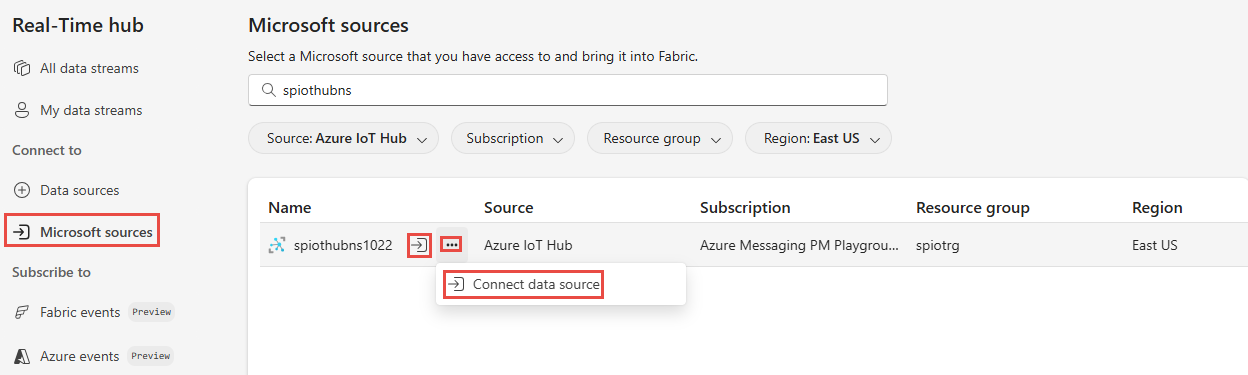
Verbinding maken met een Azure iot-hub
Selecteer Nieuwe verbinding op de pagina Verbinding maken.
Als er een bestaande verbinding met uw Azure iot-hub is, selecteert u die bestaande verbinding, zoals wordt weergegeven in de volgende afbeelding en gaat u verder met de stap om de gegevensindeling te configureren.
Geef in de sectie Verbindingsinstellingen voor IoT Hub de naam van uw Azure IoT-hub op.
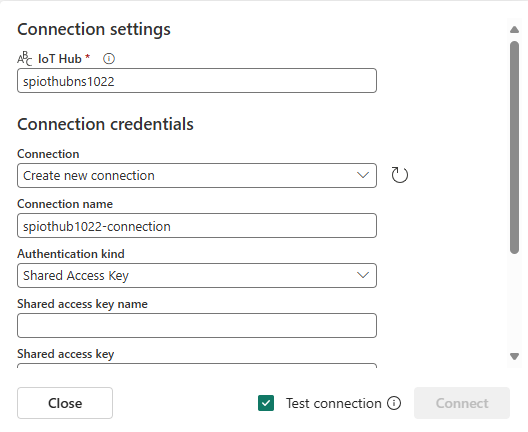
Voer in de sectie Verbindingsreferenties de volgende stappen uit:
Als er een bestaande verbinding is, selecteert u deze in de vervolgkeuzelijst. Zo niet, controleert u of Nieuwe verbinding maken is geselecteerd voor deze optie.
Voer voor de verbindingsnaam een naam in voor de verbinding met de IoT-hub.
Controleer voor de verificatiemethode of De gedeelde toegangssleutel is geselecteerd.
Voer bij De naam van de gedeelde toegangssleutel de naam van de gedeelde toegangssleutel in.
Voer voor Gedeelde toegangssleutel de waarde van de gedeelde toegangssleutel in.
Selecteer Verbinding maken onder aan de pagina.
Voer nu op de pagina Verbinding maken van de wizard Voor consumentengroep de naam van de consumentengroep in.
$DefaultStandaard is deze optie geselecteerd. Dit is de standaardconsumentengroep voor de IoT-hub.Voor gegevensindeling selecteert u een gegevensindeling van de binnenkomende realtime gebeurtenissen die u wilt ophalen uit uw Azure IoT-hub. U kunt kiezen uit JSON-, Avro- en CSV-gegevensindelingen en vervolgens Verbinding maken.
Selecteer in de sectie Details van Stream aan de rechterkant de werkruimte Fabric waar u de eventstream wilt opslaan die door de wizard wordt gemaakt.
Voer een naam in voor de eventstream-naam voor de eventstream. De wizard maakt een eventstream met de geselecteerde Azure IoT-hub als bron.
De Stream-naam wordt automatisch voor u gegenereerd door -stream toe te voegen aan de naam van de eventstream. U kunt deze stream zien op de pagina Alle gegevensstromen in realtime en op de pagina Mijn gegevensstromen wanneer de wizard is voltooid.
Selecteer Volgende onder aan de pagina.
Controleer de instellingen op de pagina Controleren en verbinden en selecteer Verbinding maken.
Details van gegevensstroom weergeven
Als u Open eventstream selecteert op de pagina Controleren en verbinden, opent de wizard de eventstream met de geselecteerde Azure IoT-hub als bron. Als u de wizard wilt sluiten, selecteert u Voltooien onderaan de pagina.
U ziet de stroom op de pagina's Alle gegevensstromen en Mijn gegevensstromen . Zie Details van gegevensstromen weergeven in Fabric Realtime-hub voor gedetailleerde stappen.
Gerelateerde inhoud
Zie de volgende artikelen voor meer informatie over het gebruik van gegevensstromen: